「Rakuten UN-LIMIT Ver.2」が各種キャンペーンもあり非常に魅力的だったので、楽天モバイルから回線移行の手続きをしてみました!
その際ものすごく分かりにくい上、サポートに問い合わせても繋がらないため、かなり不安だったので、記事にまとめたいと思います。ぜひ参考にしてみてください。(※自己責任でお願いします)
今回私は、「楽天モバイル(SIM有り)」→「UN-LIMIT(eSIM)& Rakuten mini」へと移行しました。
1. まずは「メンバーズステーション」から申し込み!
公式:メンバーズステーションログイン
公式:楽天モバイル(楽天回線)への移行方法
ここは公式のガイダンス通り、メンバーズステーションからログインして「移行の申し込み」を完了させます。
2. my 楽天モバイルでの手続き
「1.」の段階でもう「my 楽天モバイル」のサイトに飛ばされていると思います。もしログアウトしていたらログインしてください。
申し込みが完了後、下画像のように「右上のメニュー」から「my 楽天モバイル」>「申し込み履歴」を押すと、画像の左側のように申し込み履歴があるはずです。
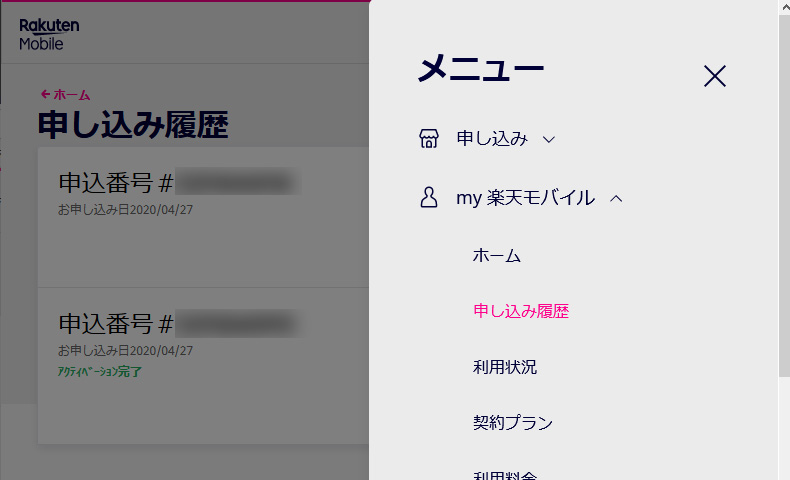
(私はminiも申し込んだため2つ申し込みがあり、回線開通後にスクショしたためステータスが完了になっています。実際はこの段階では「準備中」です。)
ステータスの意味については公式のこちらを参照してください。
私はここからが疑問でした。
miniはただ発送されるのを待てばいいとして、eSIMでの回線移行の方はまだ必要な手順があるのか、それともただ待てばいいのかさっぱりでした。なぜなら、楽天モバイルからの移行については
お申し込み内容と規約をご確認いただき、お申し込みいただくと転出手続き完了です。契約解除料は発生しません。
お客様ご自身でのMNP予約番号の発行(MNP転出手続き)は不要です。ドコモ回線/au回線の解約手続きは自動で行われます。
と記載があり、さらにはeSIMなのでSIM自体の発送もないからです。
まぁとりあえず待ってみようかなと思っていましたが、サポートに連絡してもほぼ繋がらずminiだけ届いている状態だったので手探りで進めていきました。
3. 「転入を開始する」を押して進む!(miniの方はここからはminiでやった方がいいです)
はい。結論から言うと、結局転入手続きっぽいことが必要ですw
先ほどの「my 楽天モバイル」>「申し込み履歴」で該当する申し込みを確認するとステータスが「MNP転入準備完了」となっていて、下の画像のような「転入を開始する」ボタンがあります。
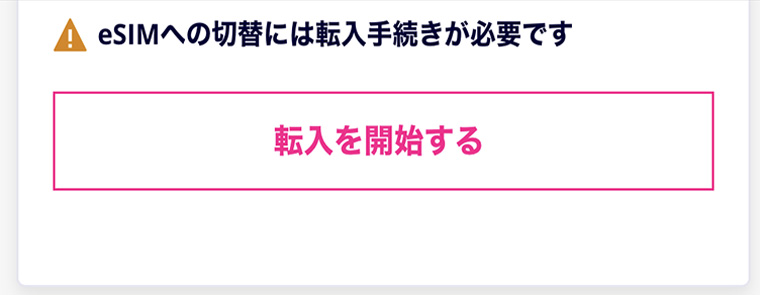
これを押すと以下の警告が表示されます。
必ずQRコードを読み取ってから、楽天回線の開通手続きを行ってください。QRコードを読み取らず手続きを行った場合、回線が不通になります。
えっ?QRコードってなんぞ・・・。となってサポートに問い合わせましたが回答なし。おそらくは完全な他社MNP向けのものではないかと思います。
ビビりながらも進めます。
4. 最終的にはminiで「my 楽天モバイル」アプリにログインして手続き!
最後までいくと「楽天回線の開通手続きを行う」だったかな?。それをクリックするとこまで来ます。
PC等でクリックするとQRコードが出て、mini以外のスマホはこのQRコードを読み込んでeSIMを設定するようです。
私はminiなのでminiから「my 楽天モバイル」アプリにログインして「申し込み履歴」の該当番号を選択して、「楽天回線の開通手続きを行う」を押して無事開通できました。
以上、少しでも参考になればと思います。(実行は自己責任で)





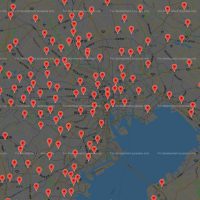





この記事へのコメントはありません。